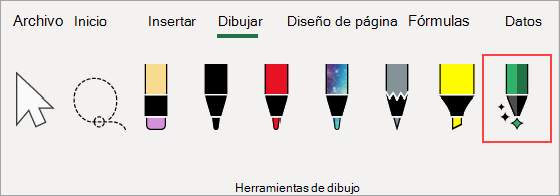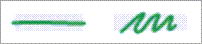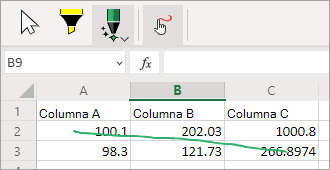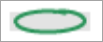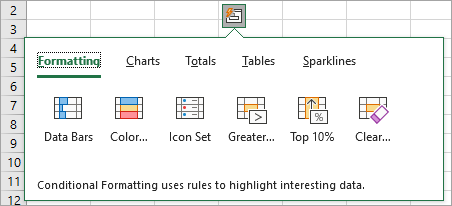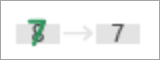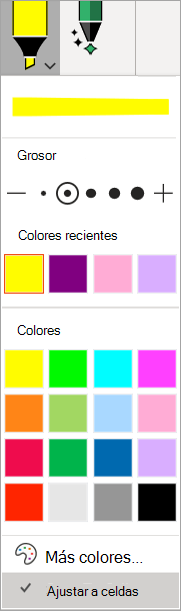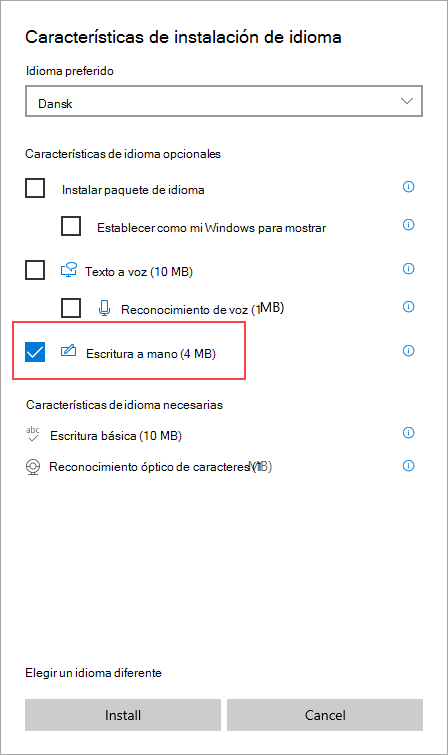Además de nuestras herramientas de dibujo generales, estamos trayendo herramientas inteligentes, optimizadas para experiencias básicas en cada aplicación.
Ahora, el lápiz de acción de Excel le ayudará a escribir a mano directamente en las celdas para permitirle anotar datos con entrada de lápiz que se convierte automáticamente en Excel datos.
Conversión automática de datos manuscritos
-
En la cinta de opciones, seleccione Dibujary, a continuación, en el grupo Herramientas de dibujo, seleccione Lápiz para acciones.
-
Empiece a escribir en las celdas; la escritura a mano se convierte automáticamente en texto.
Edición con gestos naturales
Use los siguientes gestos naturales para editar el documento.
Tache para eliminar una celda
Dibuje un tachado o un garabato en la celda para eliminar su contenido.
Elimine regiones grandes de celdas dibujando una línea diagonal o garabatear en ellas.
Círculo para seleccionar una celda
Dibuje un círculo alrededor de las celdas que desea seleccionar.
Después de seleccionar la celda, puede aplicar formato básico, como color de fuente, negrita o cursiva. También puede usar la herramienta Análisis rápido para acceder fácilmente a Excel herramientas como gráficos o fórmulas.
Sobrescribir para reemplazar el contenido de la celda
Si una celda ya tiene contenido, simplemente sobrescriba para reemplazarla por contenido nuevo.
Aplicar resaltado
Elija un lápiz de resaltado en el grupo Herramientas de dibujo y elija Ajustar a celdas.
Dibuje entre celdas para cambiar el relleno de celda para que coincida con el color del resaltador. Para quitar el relleno de celda, dibuje de nuevo por la región. Puede cambiar entre el resaltador de forma libre o el resaltador de ajuste cambiando la configuración Ajustar a celdas.
Idioma Configuración
El reconocimiento de escritura a mano se basa en el Office de creación. Acceda a la configuración de idioma en Opciones > archivo > idioma > Office idiomas de creación y corrección. Asegúrese de comprobar que el idioma de creación está establecido en un idioma compatible.
Soporte técnico sin conexión
El mejor reconocimiento de escritura a mano se ofrece a través de nuestro servicio conectado. Sin embargo, esta característica también se puede usar sin conexión. Después, volverá a usar la experiencia Windows escritura a mano.
Para trabajar sin conexión, asegúrese de que ha instalado la característica de escritura a mano para el idioma que desee. Solo tiene que seleccionar la característica Escritura a mano; de lo contrario, puede establecer un nuevo idioma de visualización de forma involuntarla.
Para obtener información sobre la instalación de paquetes de idioma, vaya a Paquetes de idioma para Windows.